Associare costo a piano di studio
Per gestire la parte dei pagamenti dello studente relativi all’iscrizione ad un piano di studio ci sono due modalità: tramite una voce esterna al piano di studio oppure legando il costo direttamente a quest’ultimo.
1° modalità: gestione del costo direttamente dal piano di studio
Dalla sezione Configurazione → Piani di studio entrare in modifica di un piano già creato (oppure crearne uno nuovo) cliccando il primo pulsante sulla riga dello stesso.
Inserire quindi la spunta nel campo “Iscrizioni aperte” e scegliere una tra le seguenti opzioni:
- Specifica manualmente: scegliendo quest’opzione, il sistema permette di indicare il costo di iscrizione per ogni singola annualità che compone il piano di studio (eventuali costi accessori verranno esternamente al piano)
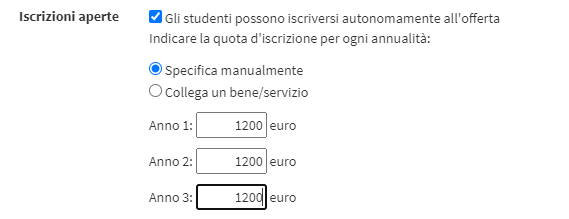
- Collega un bene/servizio: scegliendo questa opzione, per ogni annualità che compone il piano di studio, sarà possibile collegare un bene/servizio precedentemente creato come costo di iscrizione (Consigliato)
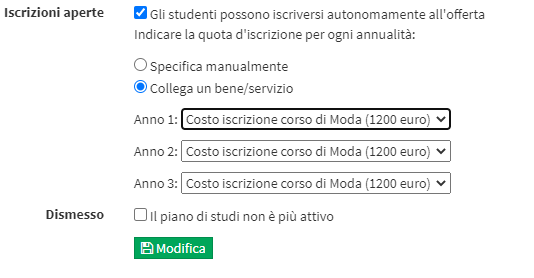 Tramite questa opzione sarà possibile sfruttare la funzionalità dei beni/servizi che permette di associargli uno più piani di rateizzazione personalizzati, in modo tale che questi vengano proposti in automatico in fase di iscrizione. Leggere di seguito per istruzioni su creazione costo tramite bene e servizio.
Tramite questa opzione sarà possibile sfruttare la funzionalità dei beni/servizi che permette di associargli uno più piani di rateizzazione personalizzati, in modo tale che questi vengano proposti in automatico in fase di iscrizione. Leggere di seguito per istruzioni su creazione costo tramite bene e servizio.
Se si decide di utilizzare la seconda opzione, occorrerà creare prima i beni e servizi che verranno adibiti a costo di iscrizione al piano di studio.
Navigare quindi su Configurazione → Beni e servizi e cliccare il pulsante in alto a destra “Aggiungi elemento in vendita“. Dalla prossima schermata inserire il nome (es. “Costo iscrizione corso di Design”), il costo (leggere qui per accedere alla guida sulla creazioni di piani di rateizzazione personalizzati), l’aliquota Iva applicata se diversa da quella predefinita, e salvare l’operazione cliccando il pulsante “Aggiungi nuovo elemento“.
Tornare in modifica del bene appena creato ed inserire la spunta “Articolo non in vendita“, con lo scopo di renderlo NON direttamente vendibile al pubblico ma utilizzabile come costo da collegare ad un piano di studio (o ad altri servizi).
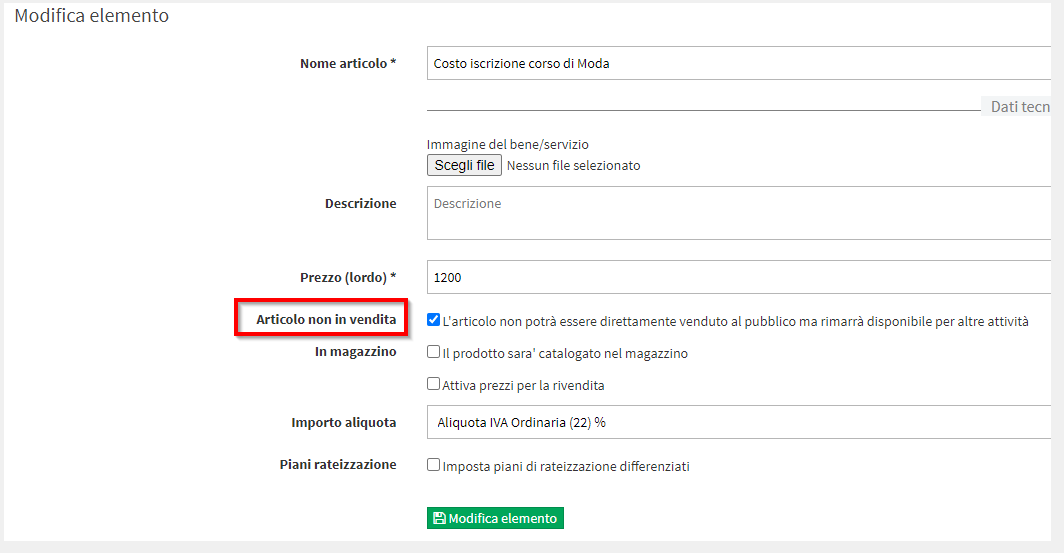
In questo modo, dalla scheda di modifica di un piano di studio, dopo aver spuntato l’opzione “Collega un bene/servizio”, verranno mostrati tutti quei beni creati con la spunta di non vendibilità e che potranno essere utilizzati come costo.
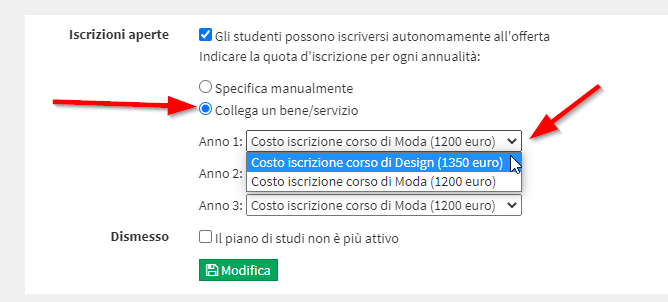
Dal pannello di iscrizione dello studente in questo modo, una volta scelto il piano di studio, in automatico verrà mostrato in automatico il costo che è stato associato (che potrà comunque essere sempre modificato manualmente in ogni singola iscrizione).
2° modalità: gestione del costo tramite una voce esterna al piano di studio
Tramite questa modalità, si dovrà creare uno o più beni/servizi adibiti al costo di iscrizione al piano di studio, che però NON verranno collegati direttamente al piano di studio ma, in sede di iscrizione dello studente, verrà aggiunto come riga aggiuntiva e quindi separata rispetto a quella del piano di studio.
Questa modalità consente di poter differenziare i prezzi di iscrizione ai piani di studio, senza essere “costretti” a legarne uno soltanto (per annualità del piano), e può risultare molto utile per esempio nei contesti in cui gli studenti pagano una retta annuale differente in base al proprio ISEE.
Navigare quindi su Configurazione → Beni e servizi e cliccare il pulsante in alto a destra “Aggiungi elemento in vendita“. Dalla prossima schermata inserire il nome (es. “Costo iscrizione corso di Design – 1° fascia ISEE”, “Costo iscrizione corso di Design – 2° fascia ISEE”, “Costo iscrizione corso di Design – 3° fascia ISEE”, etc etc), il costo (leggere qui per accedere alla guida sulla creazioni di piani di rateizzazione personalizzati), l’aliquota Iva applicata se diversa da quella predefinita, e salvare l’operazione cliccando il pulsante “Aggiungi nuovo elemento“.
Dopo quindi aver configurato tutti i costi necessari, dal pannello Iscrizione studente saranno necessari due passaggi per compilare l’iscrizione di ciascun studente, ossia:
- Dopo aver scelto lo studente da iscrivere, tramite il pulsante centrale azzurro scegliere l’opzione “Piani di studio” e poi con il campo di ricerca accanto scegliere il piano specifico e di seguito l’annualità. Cliccare quindi il pulsante per metterlo nel carrello.

- tramite il pulsante centrale azzurro scegliere l’opzione “Beni e servizi” e dal campo di ricerca accanto selezionare il costo specifico di iscrizione che si intende imputare allo studente. Cliccare quindi il pulsante per metterlo nel carrello.
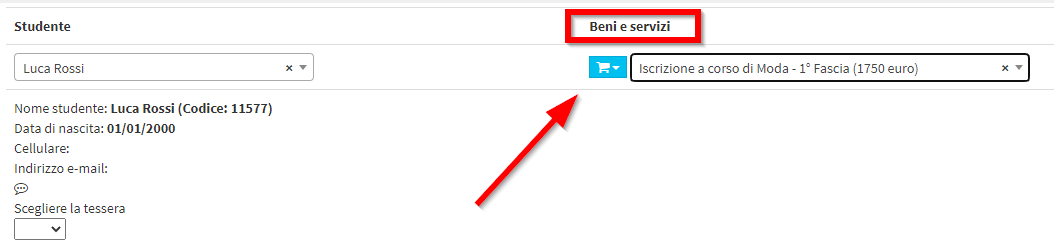
In questo modo le righe che compongono l’ordine saranno due, una per l’inserimento dello studente dentro il piano di studio, ed una per l’imputazione della retta annuale.
